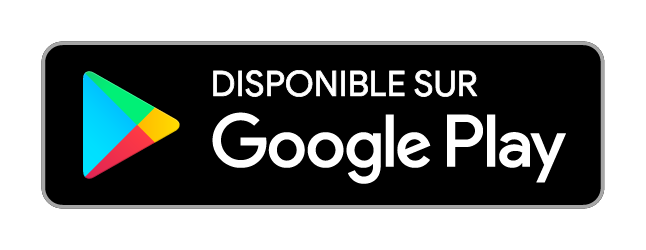µTorrent Remote - Connexion
µTorrent Remote est unefonctionnalité qui vouspermet de gérer µTorrent Classic pour Windows ou Mac sur votre ordinateur de bureau. Une fois la configuration terminée, vouspouvezrapidementajouter, supprimer, commencer et arrêter des téléchargements sur votre ordinateur de bureau où que voussoyez et sur n’importe que l’appareil.
Pour assurer la confidentialité de vosinformationsprivées, nous ne vouspermettons pas de vousinscrire sur notre site Web. Vousdevezvousinscrire et souscrire un compte à partir de µTorrent pour Android ou d’un navigateur Web. Voustrouverez la description des deux méthodes ci-dessous.
Effectuez la configuration à partir de µTorrent pour Android
Étape 1
Installez µTorrent pour Android, puisouvrezl’application sur votreappareil Android. Ouvrezensuite µTorrent Classic sur votre ordinateur de bureau Windows (cetteméthoden’est pas compatible avec Mac) et vérifiez que vosappareils Android et Windows sont sur le mêmeréseau Wi-Fi. Appuyez sur l’icôned’ordinateuren haut à droite de µTorrent pour Android. Une fenêtre avec un code PIN de 4 chiffres s’affiche.
Étape 2
Ouvrez µTorrent Classic pour Windows sur votre ordinateur de bureau et cherchez la fenêtreintitulée « Connect to your device », puissaisissez le code PIN de 4 chiffres qui vous a étéfourni sur votreappareil Android. Vos appareilssontdésormaiscouplés et vousêtes prêt à ajouter, mettreen pause, reprendre et supprimer des torrents où que voussoyez. N’oubliez pas que pour que la connexion à distance fonctionne, vousdevezlaisservotre ordinateur de bureau allumé et l’application µTorrent de bureau ouverte.
Remarque – Suivez ces liens sivousvoulez installer µTorrent Classic pour Windows ou µTorrent pour Android.
Effectuez la configuration à partir d’un navigateur Web
Étape 1
Ouvrez µTorrent Classic (Windows ou Mac) et allez à Options > Preferences > Remote.
Étape 2
Sélectionnez « Enable µTorrent Remote Access »,puischoisissez un nom d’ordinateur (celapeutêtren’importe quoi) et un mot de passe. Cliquez sur le bouton « Apply » ou « Sign in ». Quandvousvoyez le statut « Accessible », vouspouvezaccéder à µTorrent Classic dans un navigateurenallant à https://remote.utorrent.com enutilisant les mêmes nom d’ordinateur et mot de passe. Remarque - Pour vous connecter à µTorrent Classic à distance sur votre ordinateur de bureau, votre ordinateur de bureau doit êtreallumé et µTorrent Classic doit êtreouvert.